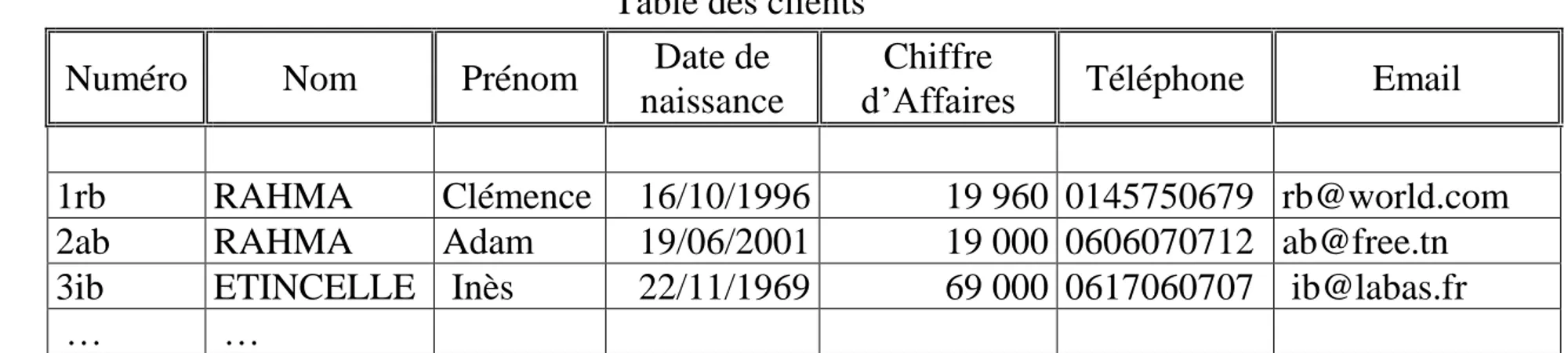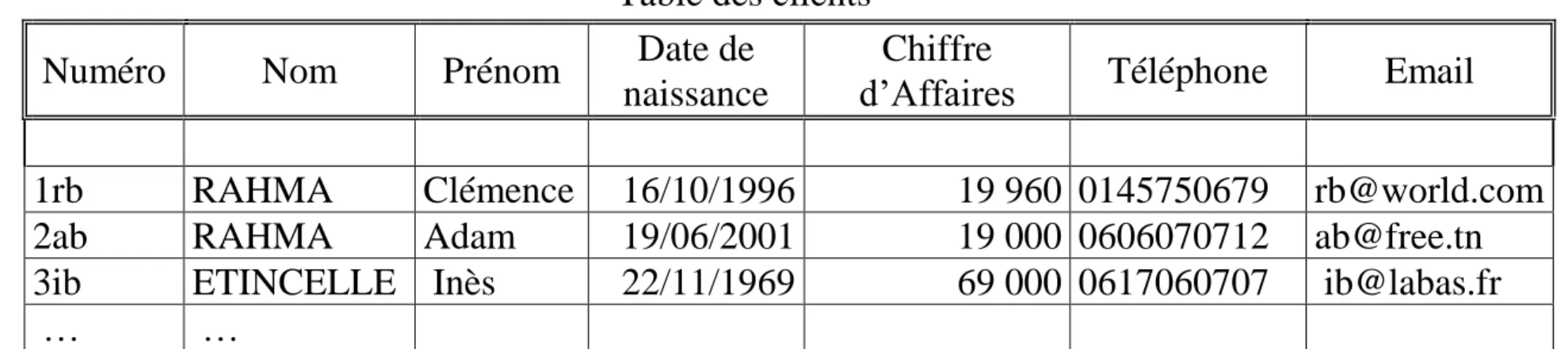boufares@iutv.univ-paris13.fr
http://www.lipn.univ-paris13.fr/~boufares Bureau Q304 ; tél: +33 (0)1 49 40 28 50 Université Paris 13, Sorbonne Paris Cité IUT Villetaneuse 99, Avenue J.B. Clément F-93430 Villetaneuse FRANCE www.univ-paris13.fr boufares@lipn.univ-paris13.fr http://www.lipn.univ-paris13.fr/~boufares Bureau A109 ; tél: +33 (0)1 49 40 40 71 Laboratoire d’Informatique de Paris Nord LIPN – UMR 7030 du CNRS
Université Paris 13, Sorbonne Paris Cité Institut Galilée
99, Avenue J.B. Clément F-93430 Villetaneuse France www.univ-paris13.fr
Le TABAC t’ABAT !
Aujourd’hui,
Le TABAC t’ABAT !
FUMER NUIT GRAVEMENT
À VOTRE SANTÉ ET
Informatique ; Bases de Données et Systèmes d’Information M. F. BOUFARES
UNIVERSITE PARIS 13, Sorbonne Paris Cité IUT Villetaneuse
SI() ; SI(SI()) ; SI(SI(SI())) ;
NB.SI() ; SOMME.SI() ; MOYENNE.SI()
NB.SI.ENS() ; SOMME.SI.ENS() ; MOYENNE.SI.ENS()
{NB(SI())} ; {SOMME(SI())} ; {MOYENNE(SI())} ; { MIN (SI())} ; {MAX(SI())} ;
1. La fonction logique d’EXCEL SI( )
La fonction logique SI, dans EXCEL, commence par le signe égal (=). Elle ne doit pas comporter d'espace (sauf si l'on utilise des guillemets, pour utiliser une donnée du type texte). Elle peut être de la forme suivante :
SI condition ALORS ActionOui SINON ActionNon FINSI
=SI(condition;ActionOui;ActionNon)
L'actionOui est déclenchée si la condition est vérifiée, dans le cas contraire c'est l'actionNon qui est exécutée (celle-ci peut être vide).
L’ActionOui ou l’ActionNon ou les deux à la fois peuvent comporter des fonctions logiques SI, il s'agit alors d'une imbrication.
Exemples : =SI(N1>15;"Bonne note";"Peut mieux faire")
Exemples :
=SI(N1>15;"Bonne note";"Peut mieux faire")
Avec N1 = 17 le résultat affiché sera Bonne note
=SI(N1<=15;"Peut mieux faire";"Bonne note")
Avec N1 = 17 le résultat affiché sera Bonne note
=SI(NON(ESTTEXTE(A7));"Donnée numérique";"Donnée texte")
Avec A7 qui contient le mot Paris le résultat affiché sera Donnée texte
=SI(ESTNUM(A7);"Donnée numérique";"Donnée texte")
Comment écrire la condition (le critère de sélection) ?
La condition (le critère) doit être une proposition logique (bouléenne) évaluée à VRAI ou à FAUX.
Elle peut être composée de trois parties :
ChoseATester OpérateurDeComparaison ChoseATester
CelluleOuValeur Un seul OpérateurDeComparaison CelluleOuValeur
CelluleOuValeur
< <= = >= > <>
CelluleOuValeur
Cellule veut dire « une référence à une cellule ». Exemples : B7 ; $A1 etc…
Valeur veut dire une valeur constante ou une valeur calculée qui fait appel à une focntion XL.
La fonction SI( ) :
ÉCRITURE ALGORITHMIQUE ÉCRITURE EXCEL
SI Condition ALORS ActionOui SINON ActionNon FINSI =SI(Condition;ActionOui;ActionNon) SI Condition ALORS ActionOui FINSI
Remarque : La deuxième action n’est pas spécifiée !
=SI(Condition;ActionOui
;""
)
Les guillemets doivent exister en l’absence de l’actionNon.
Remarque :
Etant donné la formule : =SI(Condition;ActionOui)
Cette formule ne précise pas ce qu'il y à faire quand la condition n'est pas vérifiée (ceci est
traduit par l'absence du 2ième ;). Cette formule sera donc interprétée par la machine comme suit:
- l'action du oui est exécutée lorsque la condition est vérifiée ;
- le résultat affiché par la machine est FAUX (ou égal à 0 !!!), si la condition n'est pas vérifiée.
Les tests peuvent être imbriqués (les uns dans les autres) comme l’indique le tableau ci-dessous. Imbrication des SI :
ÉCRITURE ALGORITHMIQUE ÉCRITURE EXCEL
SI Condition1 ALORS SI Condition2 ALORS ActionOui2 SINON ActionNon2 FINSI SINON ActionNon1 FINSI =SI(Condition1 ;
SI(
Condition2
;ActionOui2;ActionNon2);
ActionNon1) SI Condition1 ALORS ActionOui1 SINON SI Condition2 ALORS ActionOui2 SINON ActionNon2 FINSI FINSI
=SI(Condition1;ActionOui1;
SI(
Condition2
;ActionOui2;ActionNon2)
Les tests peuvent être imbriqués (les uns dans les autres) comme l’indique le tableau ci-dessous. Imbrication des SI :
ÉCRITURE ALGORITHMIQUE ÉCRITURE EXCEL
SI Condition1 ALORS SI Condition2 ALORS ActionOui2 SINON ActionNon2 FINSI SINON SI Condition3 ALORS ActionOui3 SINON ActionNon3 FINSI FINSI =SI(Condition1 ;
SI(
Condition2
;ActionOui2;ActionNon2)
;SI(
Condition3
;ActionOui3;ActionNon3)
)
Les tests peuvent être imbriqués (les uns dans les autres) comme l’indique le tableau ci-dessous. Imbrication des SI :
ÉCRITURE ALGORITHMIQUE ÉCRITURE EXCEL
SI Condition1
ALORS ActionOui1 SINON
SI Condition2
ALORS ActionOui2 SINON
SI Condition3 ALORS ActionOui3 … FINSI FINSI FINSI =SI(Condition1 ; ActionOui1 ;
SI(Condition2 ; ActionOui2 ;
SI(Condition3 ; ActionOui3 ; … )
)
)
Conditions multicritères :
Dans le cas où la condition porte sur plusieurs critères (on parle alors d'expression logique complexe) deux opérateurs logiques peuvent être utilisés : le ET et le OU comme suit :Dans le cas où tous les critères doivent être vérifiés pour que l’ActionOui soit exécutée (l’ActionNon n’est exécutée que si au moins un critère n’est pas vérifié) :
La condition dit que le Critère1 ET le Critère2 ET ... doivent tous être vérifiés
ÉCRITURE ALGORITHMIQUE ÉCRITURE EXCEL
(Critère1 ET Critère2 ET ...) ET ( Critère1 ; Critère2 ; …)
Dans le cas où au moins un critère doit être vérifié pour que l’ActionOui soit exécutée (l’ActionNon n’est exécutée que si aucun critère n’est vérifié) :
La condition dit qu’au moins le Critère1 OU le Critère2 OU ... est vérifié
ÉCRITURE ALGORITHMIQUE ÉCRITURE EXCEL
On peut combiner les conditions avec l'opérateur logique ET :
ÉCRITURE ALGORITHMIQUE ÉCRITURE EXCEL
SI Condition1 et Condition2
ALORS ActionOui FINSI
=SI( ET(Condition1; Condition2);
ActionOui;"")
SI Condition1 et Condition2
ALORS ActionOui SINON ActionNon FINSI
=SI( ET(Condition1; Condition2);
ActionOui;ActionNon) SI Condition1 et Condition2 et Conditio3 et … ALORS ActionOui SINON ActionNon FINSI
=SI( ET(Condition1; Condition2 ; Condition3 ; …);
ActionOui;ActionNon) SI Condition1 et Condition2 et Conditio3 et … ALORS SI … SINON SI … FINSI
=SI( ET(Condition1; Condition2 ; Condition3 ; …);
SI (…) ; SI (…) )
On peut combiner les conditions avec l'opérateur logique OU :
ÉCRITURE ALGORITHMIQUE ÉCRITURE EXCEL
SI Condition1 Ou Condition2
ALORS ActionOui FINSI
=SI( OU(Condition1; Condition2);
ActionOui;"")
SI Condition1 Ou Condition2
ALORS ActionOui SINON ActionNon FINSI
=SI( OU(Condition1; Condition2);
ActionOui;ActionNon) SI Condition1 Ou Condition2 Ou Conditio3 Ou … ALORS ActionOui SINON ActionNon FINSI
=SI( OU(Condition1; Condition2 ; Condition3 ; …);
ActionOui;ActionNon) SI Condition1 Ou Condition2 Ou Conditio3 Ou … ALORS SI … SINON SI … FINSI
=SI( OU(Condition1; Condition2 ; Condition3 ; …);
SI (…) ; SI (…) )
Les fonctions logiques ET / OU peuvent être combinées :
Les fonctions logiques ET( ) et OU( ) :
ÉCRITURE ALGORITHMIQUE ÉCRITURE EXCEL
(critère1 ET critère2 ET ...) ET(critère1;critère2 ; ...)
(critère1 OU critère2 OU ...) OU(critère1;critère2 ; ...)
(critère11 ET critère12 ET ...) OU (critère21 ET critère22 ET ...) OU(ET(critère11;critère12 ; ...); ET(critère21;critère22 ; ...)) (critère11 OU critère12 OU ...) ET (critère21 OU critère22 OU ...) ET(OU(critère11;critère12 ; ...); OU(critère21;critère22 ; ...))
La fonction logique NON() permet d’inverser la valeur logique de l’expression logique exprimée (c'est à dire de la condition composée de plusieurs critères).
Opérateurs Logiques / Conditions ou Expressions logiques
Opérateur de comparaison > > Sa négation (son contraire ! ) < <= = >= > <> >= > <> < <= = Expression logique > > Sa négation
ET(Critère1;Critère2) ET(Crit1;Crit2; …; Critn) OU(Crit1;Crit2) OU(Crit1;Crit2; …; Critn) OU(NON(Critère1);NON(Critère2)) OU(NON(Crit1);NON(Crit2);…;NON(Critn)) ET(NON(Crit1);NON(Crit2)) ET(NON(Crit1);NON(Crit2);…;NON(Critn))
Exemple:
A B C
1 Numéro Nom Age
2 1 Clémence 35
3 2 Adam 22
4
Traitement à réaliser :
Si le numéro est inférieur à 10 et si l'âge est compris entre 20 et 40
Alors Afficher le message "Nouveau"
Si non Afficher le message "Ancien"
FinSi
Formules XL correspondantes : Première possibilité :
=SI( ET(A2<10;C2>=20;C2<=40) ; "Nouveau" ; "Ancien" ) Deuxième possibilité : !!!
Formules XL correspondantes : Première possibilité :
=SI( ET(A2<10;C2>=20;C2<=40) ; "Nouveau" ; "Ancien" )
Deuxième possibilité : !!!
=SI( OU(A2>=10;C2<20;C2>40) ; "Ancien" ; "Nouveau" )
En appliquant la règle d’inversion suivante :
NON (ET(A2<10;C2>=20;C2<=40))
est équivalent à
OU ( NON(A2<10) ; NON(C2>=20) ; NON(C2<=40) )
est équivalent à
Inversion de condition :
ET(A2<10;C2>=20;C2<=40) Sa négation, son contraire est NON(ET(A2<10;C2>=20;C2<=40)) =
OU(NON(A2<10);NON(C2>=20);NON(C2<=40)) = OU(A2>=10;C2<20;C2>40)
Exemple:
A B C
1 Numéro Nom Age
2 1 Clémence 35
3 2 Adam 22
4
Traitement à réaliser :
Si le numéro est supérieur ou égal à 10 ou si l'âge est n’est pas compris entre 20 et 40
Alors Afficher le message "Ancien"
Si non Afficher le message "Nouveau"
FinSi
Formules XL correspondantes : Première possibilité :
=SI( OU(A2>=10;C2<20;C2>40) ; "Ancien" ; "Nouveau" ) Deuxième possibilité : !!!
=SI( NON(OU(A2>=10;C2<20;C2>40)) ; "Nouveau" ; "Ancien" )
Inversion de condition :
OU(A2>=10;C2<20;C2>40) Sa négation, son contraire est NON(OU(A2>=10;C2<20;C2>40)) =
ET(NON(A2>=10);NON(C2<20);NON(C2>40)) = ET(A2<10;C2>=20;C2<=40)
2. Liste de quelques opérateurs et fonctions XL très utiles
2.1.
Type Liste des fonctions en bibliothèque
Opérateurs Fonction(s) possibles cataloguées
Texte Concaténation & GAUCHE(), DROITE(), STXT()
MINUSCULE(), TEXTE(), REPT(), CONCATENER()...
Date Addition (nombre de jours) +,
Soustraction (nombre de jours)
-DATE(), JOUR(), MOIS(), ANNEE(), AUJOURDHUI()...
Heure +, - HEURE(), TEMPS()...
Numérique Addition +, Soustraction -,
Division /, Multiplication *,
Puissance ^, Pourcentage %
Attention à la priorité entre les opérateurs
MIN(), MAX(), SOMME(), MOYENNE(), NBVAL(), NB(), ALEA(), ENT(),ARRONDI(),
ARRONDI.INF(), ARRONDI.SUP()…
SOMME.SI(), NB.SI(), MOYENNE.SI()
2.1.
Type Liste des fonctions en bibliothèque
Opérateurs Fonction(s) possibles cataloguées
Logique, Bouléen ET, OU, NON Toutes, SI(), ESTVIDE(),
ESTNUM(), ESTTEXTE(), ESTERREUR(), SIERREUR(°...
Financière Numérique AMORLIN(), TIR(), VPM()…
Comparaison Inférieur <, Inférieur ou égal <=, Egal =, Supérieur >, Supérieur ou égal >=, Différent <> Toutes
Les fonctions XL peuvent être classées de plusieurs manières :
- Classement selon le type du résultat ( Texte, Numérique, Date, Logique …)
2.2. Attention à la priorité entre les opérateurs
Addition +, Soustraction -, Division /, Multiplication *, Puissance ^, Pourcentage % A x B + C = ??? ( A x B ) + ( A x C ) A x B + C = ??? ( A x B ) + C A x ( B + C ) = ( A x B ) + ( A x C ) A x ( B + C / ( D + E ) ) = ??? A x B + C / D + E = ??? A x B + C / ( D + E ) = ??? Les parenthèses permettent de lever toute ambiguïté ;
la priorité entre les opérateurs aussi :
Parenthèses : commencer par le couple de parenthèses ( ) le plus interne Priorité : Arithmétique ^ Puissance ;
* / Multiplication Division ; + - Addition Soustraction Priorité : Logique, Bouléen NON ; ET ; OU
2.3. Notion d’arguments de fonctions Exemples de fonctions XL du type Texte :
GAUCHE( ; ), DROITE( ; ), STXT( ; ; ), MINUSCULE( ),MAJUSCULE( )…
Exemples de fonctions XL du type Date :
AUJOURDHUI() est un exemple de fonction XL sans argument (rien entre les parenthèses, on demande un résultat sans donner de paramètre)
JOUR(unedate), MOIS(unedate), ANNEE(unedate) sont trois exemples de fonctions XL à
une variable de type date. Le résultat demandé est fonction d’un paramètre, que l’on donne, qui doit être une date.
DATE(uneannée ; unmois ; unjour), est un exemple de focntion XL à trois variables de types numériques. Le résultat demandé est fonction des paramètres, que l’on donne, qui
Notion d'argument(s) d'une fonction
Exemples de fonctions XL du type Numérique :
3 catégories de fonctions :
- Sans argument (avec des parenthèses vides) Exemples : PI() ALEA()
- Avec arguments (un nombre fixe d'arguments)
Exemples : RACINE(un seul argument) - Avec arguments (un nombre variable d'arguments)
Exemples : SOMME(un ou plusieurs arguments séparés par ; ou :) Exemples :
=SOMME(1;2;A4;A7)
=SOMME(SOMME(1;2);A4;A7)
Exemples d'arguments de fonction : =SOMME(1;2;A4;A7) =SOMME(SOMME(1;2);A4;A7) =SOMME(SOMME(1;2);SOMME(A4;A7)) =SOMME(1;2)+SOMME(A4;A7) =SOMME(1;RACINE(4);A4;A7)
=MOYENNE(1;RACINE(4);A4;((RACINE((D6*D7)+4))/D4)+15)
Un argument est donc de plusieurs catégories :
Une valeur 1, 7, etc… Une cellule B7, A$19 Un ensemble de cellules A1 :B7
Une fonction PI(), SOMME(A1 :B7 ;C1 :C8) Une combinaison de ces catégories
2.4. La focntion RECHERCHEV
Elle permet de retrouver dans une Base de Données (Une feuille XL ou un table)
référencée une ligne afin de compléter l'information. La ligne en question, si elle existe,
est reconnue au moyen de la CléEtr.
Dans Excel, la fonction RECHERCHEV s'écrit comme suit :
=RECHERCHEV(CléEtr;BDdeRéférence-Feuille-Fichier;NumCol-Résultat;FAUX)
Remarque : Si la clé n’existe pas dans la base de données, Excel renvoi un message
d’erreur du type #N/A. Si l’on veut afficher une message d’erreur personnalisé pour
signaler autrement l’anomalie (l’erreur), il faut utiliser la fonction :
=SIERREUR(
FormuleXL
;"
Message d'erreur à afficher
")
=SIERREUR(
RECHERCHEV(CléEtr;BDdeRéférence-Feuille-Fichier;NumCol-Résultat;FAUX);"
Message
3. La gestion de l'affichage
Les tableurs proposent plusieurs formats de données :
- des formats prédéfinis (Nombre, Date, Heure, Texte, …) - des formats personnalisés (définis par l'utilisateur)
- mise en forme conditionnelle
Pour les données du type numérique, il faut savoir que la donnée affichée à l'écran ne correspond pas forcément à la valeur mémoire réellement prise en compte dans les calculs (attention au problème d'arrondi).
Exemples de formats personnalisés :
Format Signification Exemples
0 Numérique sans décimale 1000 50
0,00 Numérique avec 2 décimales 1000,00 50,00
# ##0 Numérique sans décimale avec séparateur de millier 1 000 50 # ##0,0 Numérique avec 1 décimale avec séparateur de millier 1 000,0 50,0
4. Les graphiques
Les graphiques permettent de donner une représentation visuelle très utile pour l’aide à la décision.
En effet, il est fréquent de synthétiser les données sous formes de dessins pour se donner une idée globale des ordres de grandeur des phénomènes étudiés.
5. Excel et les Bases de Données :
EXCEL offre plusieurs catégories de feuilles :
Feuilles de Calculs (feuilles classiques)
Feuilles de Commandes, macros ou modules
Feuilles de Calculs pour
Faire des calculs Arithmétiques, Logiques, Financiers, Statistiques, etc… Manipuler des données Classer/trier, Filtrer/Sélectionner, Insérer, Supprimer, Modifier,
Analyser, etc…
Faire des sous totaux, des rapports de tableaux croisés dynamiques
Gérer un ensemble de données (feuilles, tableaux, tables)
Cet ensemble peut être appelé "une Base de Données" simplifiée
Feuilles de Commandes pour
Faire des programmes d'applications :
Gestion de stock, gestion de portefeuille, paye etc…
plusieurs langages de programmation : macro-commandes XL ; Visual Basic ; autre
Qu'est ce une base de données ?
Une base de données (BD) est un ensemble de données, par exemple :
* Adresses de clients dans un carnet d'adresses
* Informations sur les ventes dans un livre comptable
* Formulaires d'informations relatives aux employés dans un dossier
Les Bases de Données (Feuilles, Tables) permettent de stocker les données relatives à un sujet spécifique.
Une Feuille/Table a la structure suivante :
Table des clients Numéro Nom Prénom Date de
naissance
Chiffre
d’Affaires Téléphone Email
1rb RAHMA Clémence 16/10/1996 19 960 0145750679 rb@world.com 2ab RAHMA Adam 19/06/2001 19 000 0606070712 ab@free.tn 3ib ETINCELLE Inès 22/11/1969 69 000 0617060707 ib@labas.fr
… …
Une table correspond à un tableau de données à deux dimensions ou matrice (avec des lignes et des colonnes). Dans Excel, c'est une feuille de calcul.
Excel offre 3 catégories de fonctions pour manipuler les données dans les tables :
Cat1.
Sans traitement conditionnel : aucune sélection à faire sur les donnéesToutes les fonctions classiques d'Excel telles que :
SOMME, NB, MOYENNE, MAX, MIN, …
GAUCHE, DROITE, STXT, TEXTE, SUBSTITUTE, …, DATE, MOIS, JOUR, ANNEE,…,
Excel offre 3 catégories de fonctions pour manipuler les données dans les tables :
Cat2.
Avec traitement(s) conditionnel(s) ; Sans techniques matricielles (sans les { }) :On sélectionne les données sur lesquelles on effectue les calculs
MONO-CRITERE
Seulement trois fonctions
NB.SI(ZoneATester;LeCritère)
SOMME.SI(ZoneAtester;LeCritère;ZoneDeCalcul) /
SOMME.SI(ZoneAtester;LeCritère)
MOYENNE.SI(ZoneAtester;LeCritère;ZoneDeCalcul) /
Excel offre 3 catégories de fonctions pour manipuler les données dans les tables :
Cat3a.
Avec traitement(s) conditionnel(s) ;On sélectionne les données sur lesquelles on effectue les calculs
MONO-CRITERE ET MULTI-CRITERES
NB.SI.ENS()
SOMME.SI.ENS()
MOYENNE.SI.ENS()
Cat3b.
Avec traitement(s) conditionnel(s) ; Avec techniques matricielles (avec les { }) :On sélectionne les données sur lesquelles on effectue les calculs
MONO-CRITERE ET MULTI-CRITERES
Plusieurs fonctions
{=NB(SI( Condition ;1;""))}
{=SOMME(SI( Condition ;ZoneDeCalcul;""))}
{=MIN(SI(Condition;ZoneDeCalcul;""))} {=MAX(SI(Condition;ZoneDeCalcul;""))}
{=MOYENNE(SI(Condition;ZoneDeCalcul;""))} {=VARP(SI(Condition;ZoneDeCalcul;""))} etc….
6. Les fonctions NB.SI(), SOMME.SI() et MOYENNE.SI() :
(les fonctions « deux en un » )La fonction NB.
SI
(ZoneATester;LeCritère)
" OpérateurDeComparaison Opérande "
" < <= = >= > <> ValeurExplicite "
Exemples : Comment écrire LeCritère ???
" > 20 " " >= 77 " " <> 55 "
" < 10 " " <= 77 " " = 55 "
" = 10 " " 10 " Attention le égal est implicite
" = Adam " " Adam " Attention pas de guillemets pour les Textes
" = Clémence " " Clémence " Attention pas de guillemets pour les Textes
A7 Renvoyer à la cellule A7 par exemple
Nombre de notes supérieures à 10 : NB.SI( Notes ; " > 10 " )
Nombre de notes inférieures à 10 : NB.SI( Notes ; " < 10 " )
Nombre de notes égales à 10 : NB.SI( Notes ; " = 10 " )
La fonction SOMME.
SI
(ZoneATester;
LeCritère
;ZoneDeCalcul)
"
OpérateurDeComparaison
Opérande
"
"
< <= = >= > <>
ValeurExplicite
"
Pas de Guillemets
Le égal est implicite
RenvoiACellule
Exemples :Comment écrire LeCritère ???
Total du Chiffre d’affaires de Clémence : SOMME.SI(Nom ; " = Clémence " ; CA ) Cumul des Chiffres d’affaires > 10000 : SOMME.SI(CA ; " > 10000 " ; CA )
La fonction MOYENNE.
SI
(
ZoneATester
;
LeCritère
;
ZoneDeCalcul
)
"
OpérateurDeComparaison
Opérande
"
"
< <= = >= > <>
ValeurExplicite
"
Pas de Guillemets
Le égal est implicite
RenvoiACellule
Exemples :Comment écrire LeCritère ???
Moyenne du Chiffre d’affaires de Clément : MOYENNE.SI(Nom ; " = Clément " ; CA ) Moyenne des Chiffres d’affaires > 10000 : MOYENNE.SI(CA ; " > 10000 " ; CA )
Les fonctions
NB.SI, SOMME.SI et MOYENNE.SI
ne peuvent porter que sur UN
SEUL critère (mono-critère).
NB.SI(ZoneATester;LeCritère)
SOMME.SI(ZoneAtester;LeCritère;ZoneDeCalcul) /
SOMME.SI(ZoneAtester;LeCritère)
MOYENNE.SI(ZoneAtester;LeCritère;ZoneDeCalcul) /
MOYENNE.SI(ZoneAtester;LeCritère)
Des critères simples sans utiliser d’autres fonctions XL telles que : GAUCHE, DROITE, STXT, TEXTE et DATE.
Exemples : Comment écrire LeCritère ???
"
A
*
"
commence par"
*
A
"
se termine par"
*
A
*
"
contientLe caractère * joue le rôle du JOCKER !
Exemples :
commence par de(s) lettre(s) se termine par de(s) lettre(s) contient de(s) lettre(s)
Le caractère * joue le rôle du JOCKER !
Exemples :
Chiffre d’affaires des clients dont le nom commence par la lettre C :
SOMME.SI(Nom ; " C* " ; CA )
Chiffre d’affaires des clients dont le nom se termine par la lettre C :
SOMME.SI(Nom ; " *C " ; CA )
Chiffre d’affaires des clients dont le nom contient la lettre C :
Les fonctions
NB.SI, SOMME.SI et MOYENNE.SI
ne peuvent porter que sur UN
SEUL critère (mono-critère).
Le critère doit être simple.
Il ne peut contenir qu’une seule comparaison : mono-critère
Il est possible d'utiliser le caractère * pour répondre à des questions du style :
commence par, se termine par, contient.
Il n'est pas possible d'utiliser, dans la formule, les fonctions excel telles que :
GAUCHE, DROITE, STXT, TEXTE et DATE.
NB.SI ( GAUCHE(NOM ;1) ; " A " )
7. Les fonctions NB.SI.ENS(), SOMME.SI.ENS()
et MOYENNE.SI.ENS () :
Les fonctions
NB.SI.ENS, SOMME.SI.ENS et MOYENNE.SI.ENS
peuvent
porter que sur PLUSIEURS critères.
8. Les techniques matricielles :
Les calculs conditionnels ; les fonctions «
deux en un
»
FonctionXL ( SI ( Condition-Test ; AlorsActionduOui ; SinonActionduNon ) )
SOMME(SI(… ; … ; …))
NB(SI(… ; … ; …))
MOYENNE(SI(… ; … ; …)) MAX(SI(… ; … ; …))
MIN(SI(… ; … ; …)) VARP(SI(… ; … ; …)) … etc
Les techniques matricielles permettent de réaliser des traitements conditionnels sur
un ensemble de données -une matrice ou un tableau de données ou une table de
données-. Les calculs possibles utilisent les fonctions telles que
SOMME, NB, MOYENNE, MAX, MIN, VARP etc
.
Ces fonctions sont combinées avec la fonction
SI
.
Ces fonctions permettent d’exprimer des conditions
(1) simples mono-critère et
(2) des conditions complexes multi-critères.
Ces techniques permettent de faire des analyses de données, d’établir des tableaux de bord et
des graphiques : Une bonne exploitation des données pour aider à la prise de décisions et donc manipuler les bases de données.
Pour illustrer ce type de calcul, nous allons analyser les données clients ci-dessous.
Table des clients Numéro Nom Prénom Date de
naissance
Chiffre
d’Affaires Téléphone Email
1rb RAHMA Clémence 16/10/1996 19 960 0145750679 rb@world.com 2ab RAHMA Adam 19/06/2001 19 000 0606070712 ab@free.tn 3ib ETINCELLE Inès 22/11/1969 69 000 0617060707 ib@labas.fr
… …
Sous Excel cette table sera présentée dans une feuille d’un classeur comme suit :
A B C D E F G
1
Numéro Nom Prénom Date de
naissance
Chiffre
d’Affaires Téléphone Email 2 1rb RAHMA Clémence 16/10/1996 19 960 0145750679 rb@world.com
3 2ab RAHMA Adam 19/06/2001 19 000 0606070712 ab@free.tn
4 3ib ETINCELLE Inès 22/11/1969 69 000 0617060707 ib@labas.fr
5 …
Exemples de requêtes (questions formulées sur la table de la base de données) :
Requêtes NON sélectives
RA1 : Nombre de client(s) ? RA2 : Nombre d’affaire(s) ?
RA3 : Total des chiffres d’affaires ? RA4 : Moyenne des chiffres d’affaires ? RA5 : Le plus grand chiffre d’affaires ? RA6 : Le plus petit chiffre d’affaires ?
Exemples de requêtes (questions formulées sur la table de la base de données) :
Requêtes sélectives MONO-CRITERE RB1 : Nombre de client(s) de nom RAHMA?
RB2 : Nombre d’affaire(s) d’un montant > 20000 ?
RB3 : Total des chif. d’aff. de la cliente dont le prénom est Inès ? RB4 : Moyenne des chif. d’aff. des clients de nom RAHMA ? RB5 : Le plus grand chif. d’aff. des clients de nom RAHMA ? RB6 : Le plus petit chif. d’aff. des clients de nom RAHMA ?
RB7 : Total des chif. d’aff. des clients dont le prénom commence par la lettre A ? RB8 : Total des chif. d’aff. des clients dont le prénom se termine par la lettre A ? RB9 : Total des chif. d’aff. des clients dont le prénom contient la lettre A ? RB10 : Nombre de client(es) né(es) avant l’an 2000 ?
Exemples de requêtes (questions formulées sur la table de la base de données) :
Requêtes sélectives MULTI-CRITERES
RC1 : Nombre de client(s) de nom RAHMA et de prénom ADAM ? RC2 : Nombre d’affaire(s) d’un montant compris entre 20000 et 30000 ? RC3 : Total des chif. d’aff. > 20000 de la cliente dont le prénom est Inès ? RC4 : Moyenne des chif. d’aff. > 20000 des clients de nom RAHMA ? RC5 : Le plus grand chif. d’aff. > 20000 des clients de nom RAHMA ? RC6 : Le plus petit chif. d’aff. > 20000 des clients de nom RAHMA ?
RC7 : Total des chif. d’aff. des clients dont le nom ou le prénom contient la lettre A ?
Résumé :
plusieurs catégories de fonctions sélectives :
La première catégorie ne permet que des sélections mono-critère !
=NB.SI(ZoneAtester;LeCritère)
=SOMME.SI(ZoneAtester;LeCritère;ZoneDeCalcul) =MOYENNE.SI(ZoneAtester;LeCritère;ZoneDeCalcul)
La deuxième catégorie permet des sélections mono-critère et multi-critères !
=NB.SI.ENS(Zone1Atester;LeCritère1; Zone2Atester;LeCritère2; Zone3Atester;LeCritère3...)
=SOMME.SI.ENS(...)
La troisième catégorie permet des sélections mono-critère et multi-critères !
{=SOMME(SI(Condition ;ActionOui ;ActionNon))} {=NB(SI(Condition ;ActionOui ;ActionNon))} {=MOYENNE(SI(Condition ;ActionOui ;ActionNon))}
{=MAX(SI(Condition ;ActionOui ;ActionNon))} {=MIN(SI(Condition ;ActionOui ;ActionNon))} {=VARP(SI(Condition ;ActionOui ;ActionNon))}
L'action N°1 « ActionOui » est soit le nom de la zone de calcul (pour les fonctions autres que NB) soit la valeur 1 (pour la fonction NB)
L’action N°2 « ActionNon » peut être vide (représentée sous EXCEL par un -double guillemets « ») :
{=SOMME(SI(Condition ;ActionOui ; « »))} {=NB(SI(Condition ;ActionOui ; « »))} {=NB(SI(Condition ;1 ; « »))} {=MOYENNE(SI(Condition ;ActionOui ; « »))} {=MAX(SI(Condition ;ActionOui ; « »))} {=MIN(SI(Condition ;ActionOui ; « »))} {=VARP(SI(Condition ;ActionOui ; « »))}
Ces fonctions permettent de traiter
Dans le cas où la condition porte sur plusieurs critères deux opérateurs logiques peuvent être utilisés : le ET (remplacé ici par le * !!!) et le OU (remplacé ici par le + !!!) comme suit :
ÉCRITURE ALGORITHMIQUE ÉCRITURE EXCEL
(critère1 ET critère2 ET ...) (critère1)*(critère2)* ...
(critère1 OU critère2 OU ...) (critère1)+(critère2)+ ...
(critère11 ET critère12 ET ...) OU (critère21 ET critère22 ET ...) ((critère11)*(critère12)..) + ((critère21)*(critère22)..) (critère11 OU critère12 OU ...) ET (critère21 OU critère22 OU ...) ((critère11)+(critère12)..) * ((critère21)+(critère22)..) Négation(critère) NON(Critère)
Négation(plusieurs critères) NON(Critère1 ; Critère2 ; …)
Les conditions peuvent porter sur un ou plusieurs critères (mono-critère et/ou multi-critères)
Il n'est pas possible d'utiliser le caractère * pour répondre à des questions du style : commence par, se termine par, contient.
Il est possible d'utiliser, dans la formulation de la condition, les fonctions excel du type : gauche, droite, texte, date, …
Les fonctions logiques ET et OU sont remplacées par * et +
ET(Critère1;Critère2…) est remplacé par (Critère1)*(Critère2)* ….. OU(Critère1;Critère2…) est remplacé par (Critère1)+(Critère2)+ ….. Exemple :
{=NB
(
SI(
(critère1)+((critère2)*(critère3)) ;1;""))
} Comment calculer une moyenne :Est-il possible de faire le calcul ? ( Y a-t-il des réponses dans ma base de données ? ) Si oui
Alors faire le calcul de la moyenne
Sinon afficher Impossible ou pas de réponse Fin Si
Traduction sous EXCEL :
=SI( NB.SI(...;...) > 0 ; SOMME.SI(...;...;...)/NB.SI(...;...) ; "Pas de réponse" ) =SI( NB.SI(...;...) = 0 ; "Pas de réponse" ; SOMME.SI(...;...;...)/NB.SI(...;...) )
{=SI( NB(SI(...;1;"")) > 0 ; MOYENNE(SI(...;...;"")) ; "Pas de réponse" )} {=SI( NB(SI(...;1;"")) = 0 ; "Pas de réponse" ; MOYENNE(SI(...;...;"")) )}
The End : Thanks for your attention
Fin : Merci de votre attention
مكهابتنإ نسحل اركش :ةياهنلا
Fin : Gracias por su
atención
Ende : Danke für Ihre Aufmerksamkeit
Конец : Спасибо за ваше внимание
結束:感謝您的關注
M. Faouzi BOUFARES
IUT Villetaneuse, Bureau Q304 boufares@iutv.univ-paris13.fr
Institut Galilée, Bureau A109 boufares@lipn.univ-paris13.fr
Laboratoire d’Informatique de Paris Nord
LIPN – UMR 7030 du CNRS
Université Paris 13. Sorbonne Paris Cité
F-93430 Villetaneuse FRANCE